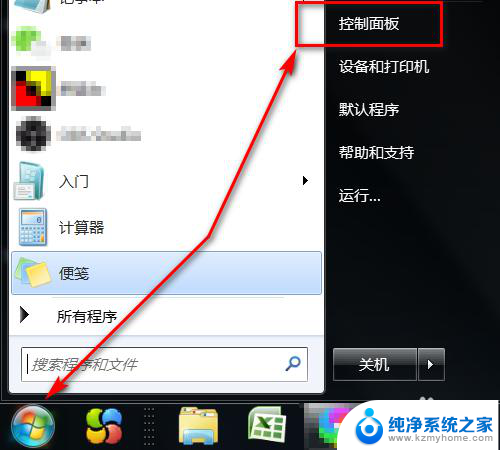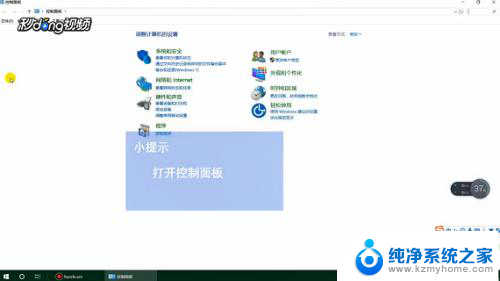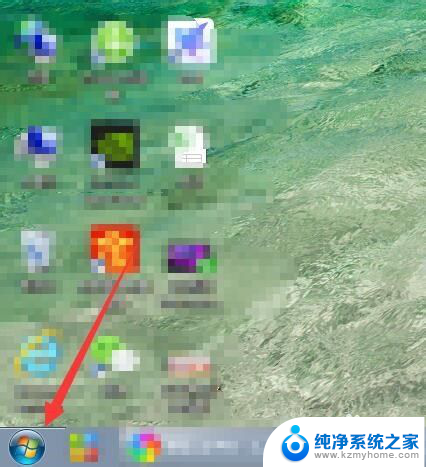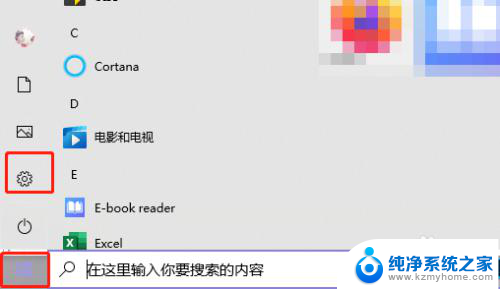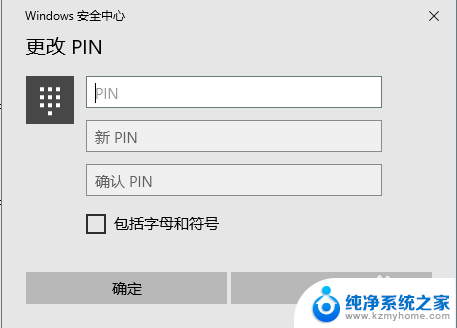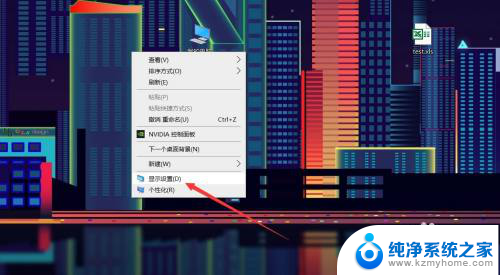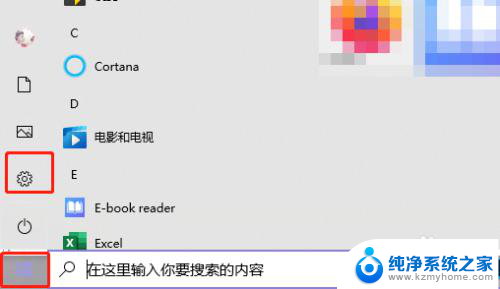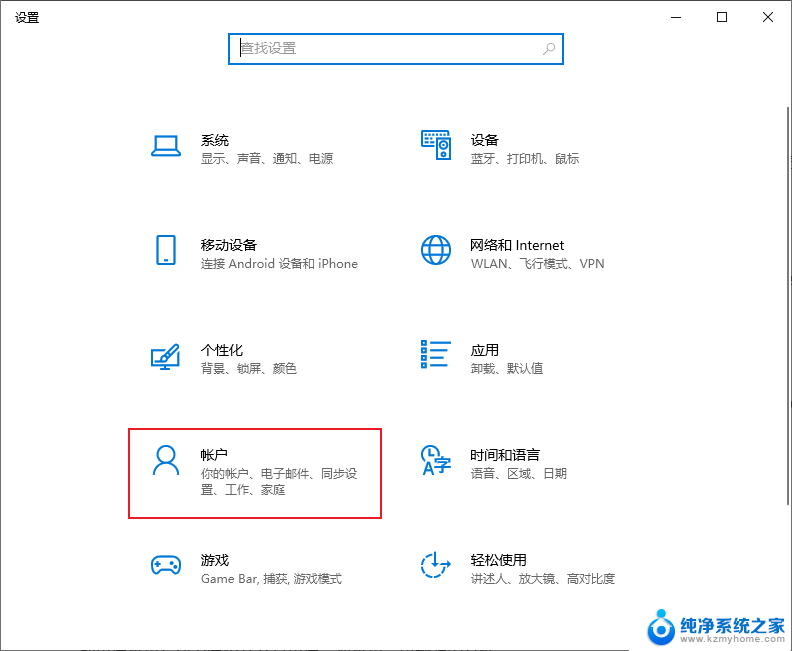台式设置密码怎么设置 如何设置台式电脑的开机密码
如今台式电脑在我们的日常生活中扮演着越来越重要的角色,为了保护个人隐私和数据安全,设置开机密码成为了一项必不可少的任务。对于很多人来说,如何设置台式电脑的开机密码却是一个令人头疼的问题。在本文中我们将为大家介绍一些简单而有效的方法,帮助您轻松设置台式电脑的开机密码,保障您的个人信息的安全。无论您是新手还是有一定电脑使用经验的用户,都能从本文中找到适合自己的解决方案。让我们一起来探索如何设置台式电脑的开机密码吧!
具体方法:
1.点击电脑左下方的程序,再点击控制面板。
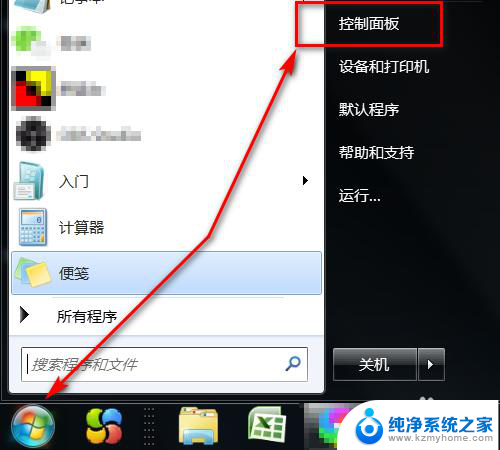
2.进入控制面板后,点击用户账户。
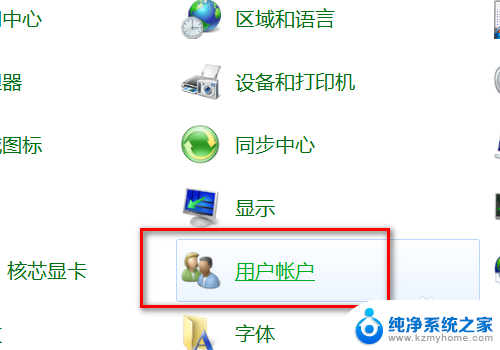
3.进入用户账户设置界面后,点击为您的账户创建密码。
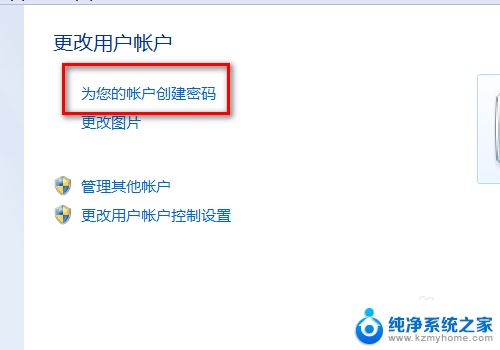
4.页面跳转,输入两次新建的密码,再点击右边的创建密码,这样密码就设置成功了。
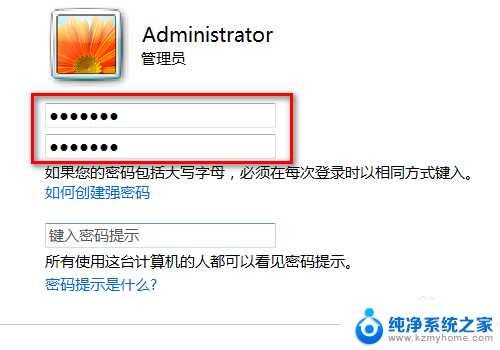
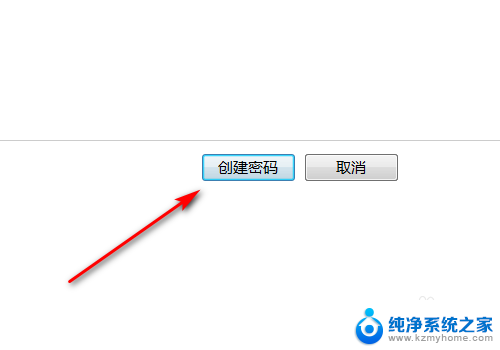
5.密码设置成功后,还需要设置一下锁屏保护。鼠标右健单击,电脑弹出选项,点击个性化。
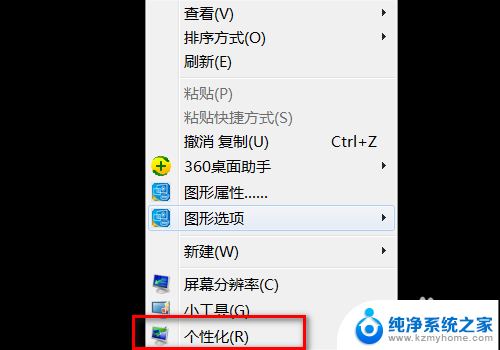
6.页面跳转,点击屏幕保护程序。之后,进入屏保设置界面,选择屏保的画面,再选择熄屏的时间,勾选在恢复时显示登录屏幕,最后,点击应用、确定。
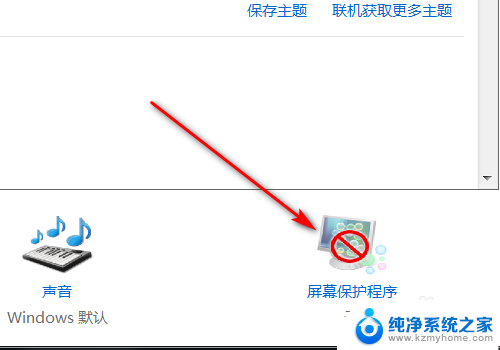
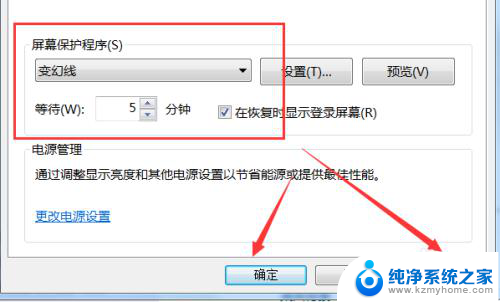
7.如果在设置的分钟数内都没有使用台式电脑(示例为5分钟),电脑就会自动锁屏。再次使用时,就会弹出密码输入框,需要输入密码才能打开电脑。

以上就是台式设置密码怎么设置的全部内容,有出现这种现象的用户可以根据小编的方法来解决,希望对大家有所帮助。